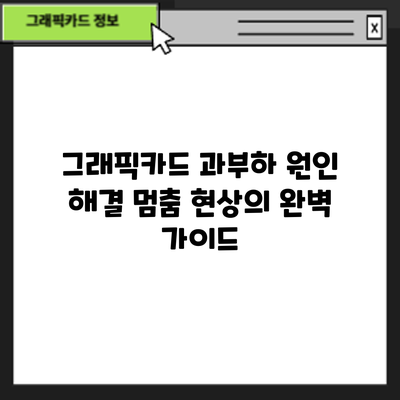그래픽카드 과부하 원인 해결: 멈춤 현상의 완벽 가이드
컴퓨터가 갑자기 멈춰버리는 경험, 얼마나 답답하셨나요? 특히 고사양 게임을 즐기거나 작업을 하던 중 그래픽카드 과부하로 인해 시스템이 응답하지 않을 때의 절망감은 이루 말할 수 없습니다. 하지만 걱정하지 마세요! 이 글에서는 그래픽카드 과부하로 인한 멈춤 현상의 원인을 파악하고, 최적의 해결책을 제시하여 여러분의 소중한 시간과 데이터를 지켜드리겠습니다.
그래픽카드 과부하 현상: 원인 정확히 파악하기
그래픽카드 과부하로 인해 게임이 멈추거나, 화면이 끊기는 현상을 경험하셨나요? 정확한 원인을 파악하는 것이 문제 해결의 첫걸음이에요. 과부하의 원인은 생각보다 다양하답니다! 하나씩 살펴보면서 여러분의 상황과 비교해보세요.
하드웨어적인 문제가 가장 흔한 원인 중 하나입니다. 그래픽카드 자체의 성능이 게임이나 작업에 부족하거나, 오버클럭으로 인한 불안정성 때문에 과부하가 발생할 수 있어요. 예를 들어, 최신 고사양 게임을 구형 그래픽카드로 플레이하려 할 때 끊김 현상이 자주 나타나죠. 또, 오버클럭을 잘못 설정하면 그래픽카드가 제 성능을 발휘하지 못하고, 심지어 고장 날 위험까지 있답니다.
- 그래픽카드 성능 부족: 현재 사용 중인 그래픽카드의 사양과 실행하려는 게임이나 프로그램의 권장 사양을 비교해보세요. 권장 사양에 크게 못 미친다면 과부하가 발생할 가능성이 매우 높아요.
- 오버클럭 문제: 오버클럭을 시도했다면, 안정성 테스트를 충분히 거쳤는지 확인해야 해요. 과도한 오버클럭은 그래픽카드에 과부하를 주고, 심각한 손상을 입힐 수 있으니 주의해야 합니다. 안정적인 클럭으로 되돌리는 것을 추천드려요.
- 그래픽카드 온도 과열: 장시간 게임을 하거나 고사양 작업을 진행하면 그래픽카드의 온도가 상승하며 과열될 수 있습니다. 쿨러의 성능 저하나 먼지 쌓임 등으로 인해 열 발산이 제대로 되지 않을 때도 과부하가 발생할 수 있으니, 쿨러 청소나 교체를 고려해보세요.
소프트웨어적인 문제도 간과해서는 안 됩니다. 드라이버 문제, 백그라운드 프로그램의 과도한 실행, 또는 바이러스 감염 등이 과부하를 유발할 수 있어요.
- 드라이버 문제: 최신 그래픽카드 드라이버를 설치했는지 확인하세요. 오래된 드라이버는 호환성 문제와 성능 저하를 유발할 수 있습니다. 드라이버를 완전히 제거하고 다시 설치하는 것도 효과적인 방법이에요.
- 백그라운드 프로그램: 쓸데없이 많은 프로그램을 백그라운드에서 실행하면 시스템 자원을 과도하게 사용하여 그래픽카드에 부담을 줄 수 있으니, 불필요한 프로그램들은 종료해주세요.
- 바이러스 감염: 바이러스 감염으로 시스템 자원이 과도하게 사용될 수 있으며, 이는 그래픽카드 과부하로 이어질 수 있습니다. 최신 백신 프로그램으로 시스템 검사를 수행하여 바이러스를 제거해야 해요.
게임 설정 및 외부 요인 또한 과부하를 야기할 수 있답니다.
- 게임 내 그래픽 설정: 게임 내 그래픽 옵션에서 해상도, 그림자 품질, 안티앨리어싱 등을 낮추면 그래픽카드 부담을 줄일 수 있습니다.
- 다른 프로그램 동시 실행: 게임을 플레이하는 동안 스트리밍, 영상 편집 등의 작업을 동시에 진행하면 그래픽카드에 과도한 부하가 걸릴 수 있습니다.
- 전원 공급 문제: 그래픽카드에 충분한 전력이 공급되지 않으면 과부하가 발생할 수 있으므로 전원 공급 장치의 용량과 그래픽카드의 전력 소모량을 알아보세요.
결론적으로, 그래픽카드 과부하 현상의 정확한 원인을 파악하기 위해서는 하드웨어적인 문제(그래픽카드 성능, 오버클럭, 과열), 소프트웨어적인 문제(드라이버, 백그라운드 프로그램, 바이러스), 그리고 게임 설정 및 외부 요인들을 종합적으로 고려해야 합니다. 하나씩 점검해가며 문제의 원인을 찾아 해결해 나가세요.
이 모든 것을 체크리스트로 정리하여 차근차근 확인해보시면 문제 해결에 도움이 될 거예요! 다음 장에서는 문제 해결을 위한 체크리스트를 자세히 알아보도록 하겠습니다.
1. 과열: 그래픽카드 과부하의 가장 흔한 원인
그래픽카드는 고성능 작업 시 많은 열을 발생시킵니다. 냉각 시스템이 제대로 작동하지 않거나 먼지가 쌓여 냉각 효율이 저하되면 과열로 이어져 성능 저하 및 멈춤 현상이 발생합니다. 특히 장시간 게임 플레이나 고사양 작업 시에는 과열 위험이 더욱 높아집니다.
- 해결책:
- 컴퓨터 케이스 내부 먼지를 제거합니다. 압축 공기나 붓을 사용하여 먼지를 제거하고, 필요시 케이스 청소를 전문 업체에 의뢰합니다.
- 그래픽카드 쿨러의 성능을 점검하고, 필요시 교체합니다. 쿨러 팬이 제대로 작동하는지 확인하고, 써멀 페이스트를 재도포하는 것도 효과적입니다.
- 케이스 내부 공기 순환을 개선합니다. 케이스 팬을 추가하거나 위치를 조정하여 공기 흐름을 원활하게 합니다.
- 그래픽카드에 직접 냉각 장치 (예: 수랭 쿨러) 를 설치합니다.
2. 드라이버 문제: 소프트웨어적 원인 분석
오래되거나 손상된 드라이버는 그래픽카드의 성능을 저하시키고, 심각한 경우 시스템 멈춤을 유발할 수 있습니다. 최신 드라이버를 설치하거나 드라이버를 재설치하는 것이 중요합니다.
- 해결책:
- 그래픽카드 제조사 웹사이트(예: NVIDIA, AMD)에서 최신 드라이버를 다운로드하여 설치합니다.
- 기존 드라이버를 완전히 제거하고, 재부팅 후 다시 설치합니다. 디스플레이 드라이버 제거 프로그램(예: Display Driver Uninstaller)을 사용하면 더욱 효과적입니다.
3. 부족한 전력 공급: 안정적인 전원 공급의 중요성
그래픽카드는 많은 전력을 소모합니다. 전력 공급 장치(PSU)의 용량이 부족하거나, 전원 케이블이 제대로 연결되지 않으면 그래픽카드에 충분한 전력이 공급되지 않아 과부하가 발생할 수 있습니다.
- 해결책:
- 전력 공급 장치의 용량을 확인하고, 그래픽카드의 권장 전력 소모량을 초과하지 않도록 합니다. 필요시 더 높은 용량의 PSU로 교체합니다.
- 그래픽카드의 전원 케이블 연결 상태를 확인합니다. 케이블이 헐겁거나 손상된 경우 교체합니다.
4. 하드웨어 고장: 심각한 문제 발생 시 대처법
그래픽카드 자체의 고장으로 인해 과부하가 발생할 수 있습니다. 이 경우에는 하드웨어 수리 또는 교체가 필요합니다.
- 해결책:
- 그래픽카드의 고장 여부를 확인하기 위해 전문가의 도움을 받습니다. 그래픽카드 자체의 문제인 경우에는 수리하거나 새로운 그래픽카드로 교체해야 합니다.
5. 오버클럭킹: 성능 향상과 과부하의 양면성
그래픽카드의 클럭 속도를 높이는 오버클럭킹은 성능 향상을 가져올 수 있지만, 안정성을 저하시키고 과열 및 과부하를 유발할 수 있습니다. 오버클럭킹을 과도하게 하지 않도록 주의해야 합니다.
- 해결책:
- 오버클럭킹 설정을 초기화하거나, 안전한 수준으로 낮춥니다.
- 오버클럭킹 소프트웨어를 이용하여 안정성 테스트를 진행합니다.
그래픽카드 과부하: 문제 해결을 위한 체크리스트
그래픽카드 과부하로 게임이 멈추거나 컴퓨터가 느려지는 현상을 경험하셨나요? 당황하지 마세요! 이 체크리스트를 따라 차근차근 확인해보시면 문제의 원인을 찾고 해결하는데 도움이 될 거예요. 아래 표를 참고하여 하나씩 점검해보시고, 문제가 해결될 때까지 차례대로 진행해보세요.
| 확인 사항 | 점검 방법 | 예상 원인 | 해결 방법 | 추가 정보 |
|---|---|---|---|---|
| 드라이버 업데이트 | 그래픽카드 제조사 웹사이트(예: NVIDIA, AMD)에서 최신 드라이버를 다운로드하여 설치해 보세요. | 오래된 또는 손상된 드라이버 | 최신 드라이버 설치 후 재부팅합니다. 드라이버 클린 설치를 시도해볼 수도 있어요. | 드라이버 설치 후 문제가 지속된다면 이전 버전으로 되돌리는 것도 고려해보세요. |
| 온도 확인 | 모니터링 프로그램(예: MSI Afterburner, HWMonitor)을 사용하여 GPU 온도를 확인해 보세요. | 과열 | 컴퓨터 케이스 청소, 쿨러 성능 확인, 서멀구리스 재도포 | 온도가 80℃ 이상으로 지속적으로 상승한다면 과열 가능성이 매우 높아요. 즉시 조치가 필요합니다! |
| 그래픽카드 부하 확인 | 모니터링 프로그램을 이용하여 GPU 사용률을 확인하세요. | 과도한 작업 부하 | 작업 관리자를 통해 CPU 및 GPU 사용량이 높은 프로그램을 종료해 보세요. 실행 중인 프로그램의 수를 줄여보는 것도 도움이 됩니다. | 특정 게임이나 프로그램 실행 시 GPU 사용률이 100%에 가까운 경우, 그래픽 설정을 낮추거나 프로그램을 종료해야 할 수 있어요. |
| 백그라운드 프로그램 | 실행 중인 백그라운드 프로그램들을 확인하고 불필요한 프로그램들을 종료해 보세요. | 불필요한 프로그램들로 인한 리소스 과다 사용 | 작업 관리자에서 불필요한 프로그램들을 종료하세요. | 특히, 마이닝 프로그램이나 과도한 리소스를 사용하는 프로그램이 실행 중인지 확인하세요. |
| 하드웨어 문제 | 그래픽카드의 물리적 손상 여부를 확인하고, 필요 시 전문가의 도움을 받으세요. | 그래픽카드 고장 | 전문 수리점에 문의하거나 그래픽카드를 교체해야 할 수 있어요. | 갑작스러운 그래픽카드 고장은 드물지만, 외부 충격이나 과열로 인해 발생할 수 있습니다. |
| 파워 서플라이 용량 | 파워 서플라이의 용량이 충분한지 확인합니다. | 파워 서플라이 부족 | 더 높은 용량의 파워 서플라이로 교체해야 할 수 있어요. | 시스템 전체 전력 소모량을 고려하여 파워 서플라이 용량을 선택하는 것이 중요합니다. |
| 윈도우 업데이트 및 바이러스 검사 | 최신 윈도우 업데이트를 설치하고 바이러스 검사를 실시하세요. | 시스템 오류 또는 바이러스 감염 | 윈도우 업데이트 및 백신 프로그램 업데이트 후 검사를 진행합니다. | 최신 업데이트는 시스템 안정성과 성능 향상에 도움이 됩니다. |
| 게임 설정 변경 | 게임 내 그래픽 설정 (해상도, 텍스처 품질 등)을 낮춰 보세요. | 게임 설정이 너무 높음 | 게임 내 그래픽 설정을 낮추고, 안티 앨리어싱과 같은 효과를 끄거나 낮은 레벨로 설정해보세요. | 그래픽 설정이 낮을수록 GPU 부하가 줄어듭니다. |
그래픽 카드 과부하 문제는 다양한 원인으로 발생할 수 있으므로, 위 체크리스트를 하나씩 확인하며 문제의 원인을 찾는 것이 중요해요. 모든 항목을 점검했는데도 문제가 해결되지 않는다면, 전문가의 도움을 받는 것을 추천드립니다. 항상 컴퓨터의 상태를 주기적으로 확인하고 관리하여 과부하를 예방하는 것이 가장 좋답니다!
그래픽카드 과부하 방지: 예방 및 관리
그래픽카드 과부하로 인한 멈춤 현상은 정말 짜증나죠? 하지만 미리 예방하고 관리한다면 충분히 피할 수 있어요! 지금부터 그래픽카드 과부하를 막기 위한 핵심 전략들을 알려드릴게요. 꾸준히 관리하면 게임도 원활하게 즐기고, 그래픽카드 수명도 늘릴 수 있답니다.
1. 드라이버 업데이트: 최신 드라이버로 문제 해결
- 가장 중요한 첫걸음은 바로 최신 그래픽카드 드라이버를 유지하는 거예요. 제조사 사이트(NVIDIA, AMD 등)에서 최신 드라이버를 다운로드하고 설치하면 성능 향상은 물론, 버그 수정으로 인한 과부하 방지에도 큰 효과를 볼 수 있답니다. 자동 업데이트 기능을 활용하는 것도 좋고요! 정기적으로 확인하는 습관을 들이세요.
2. 시스템 온도 관리: 과열 방지가 최고의 예방책
- 그래픽카드가 과열되면 성능 저하와 과부하는 불가피해요. 케이스 내부의 공기 순환을 원활하게 해주는 것이 중요해요. 케이스 팬을 추가하거나, 쿨러 성능을 확인하고 청소해주세요. 특히 먼지 쌓임은 열 배출을 심각하게 방해하니, 주기적인 청소는 필수랍니다.
- 컴퓨터를 잘 환기시키는 것도 잊지 마세요. 좁은 공간에 컴퓨터를 두면 열이 제대로 빠져나가지 못해 과열될 수 있으니까요.
3. 그래픽카드 부하 관리: 게임 설정 최적화
- 게임 내 그래픽 설정을 최적화하는 것도 정말 중요해요. 너무 높은 설정으로 게임을 실행하면 당연히 그래픽카드에 큰 부담을 주겠죠? 해상도, 그래픽 옵션, 텍스처 품질 등을 자신에게 맞게 조절해 보세요. 고사양 게임의 경우, 모든 옵션을 최상으로 설정하는 것보다는 적절히 타협하는 것이 좋답니다.
4. 백그라운드 프로세스 관리: 불필요한 프로그램 종료
- 게임 실행 중에는 불필요한 백그라운드 프로그램을 종료하는 것이 좋아요. 스팀, 디스코드 같은 프로그램도 그래픽카드 자원을 소모하니까요. 작업 관리자를 통해 자원 사용량이 높은 프로그램들을 확인하고 종료해주세요. 특히, 비디오 편집이나 3D 모델링 같은 고사양 작업은 게임 실행 전에 모두 닫아주는 것이 좋답니다.
5. 정기적인 시스템 점검: 문제의 조기 발견
- 정기적으로 시스템 점검을 통해 문제를 조기에 발견하고 해결하는 것이 그래픽카드 과부하를 예방하는 가장 효과적인 방법입니다. 하드웨어 모니터링 프로그램을 사용하여 그래픽카드의 온도, 사용률, 전압 등을 주기적으로 알아보세요. 이를 통해 이상 현상을 미리 감지하고 대처할 수 있답니다.
6. 전원 공급 장치 확인 : 안정적인 전력 공급
- 충분한 전력을 공급해주는 안정적인 파워서플라이는 필수예요. 그래픽카드가 필요로 하는 전력보다 파워서플라이 용량이 부족하면 과부하가 발생할 수 있으니, 그래픽카드 사양에 맞는 적절한 용량의 파워서플라이를 사용하는 것이 중요해요.
이 모든 방법들을 꾸준히 실천하면 그래픽카드 과부하로부터 자유로워질 수 있을 거예요! 쾌적한 게임 환경을 위해 오늘부터 바로 실천해 보세요!
결론: 그래픽카드 과부하 문제 해결, 이제 시작입니다!
자, 지금까지 그래픽카드 과부하의 원인을 파악하고, 문제 해결을 위한 체크리스트를 따라가며, 예방법까지 알아보았습니다. 어떠셨나요? 생각보다 복잡하고 다양한 요소들이 그래픽카드 과부하에 영향을 미친다는 것을 확인하셨을 거예요. 하지만 걱정하지 마세요! 이 모든 과정을 하나하나 살펴본 것은 바로 문제 해결의 첫걸음이기 때문입니다.
이 가이드를 통해 여러분은 그래픽 카드 과부하 현상의 다양한 원인들을 이해하고, 자신의 상황에 맞는 해결책을 찾을 수 있는 능력을 키우셨을 겁니다. 예를 들어, 과도한 게임 설정이 문제였다면 설정을 낮추는 것만으로도 큰 효과를 볼 수 있겠죠? 혹은 드라이버 업데이트가 필요했을 수도 있고, 과열 문제라면 쿨링 시스템 개선이 필요할 수도 있고요.
이제 중요한 것은, 학습한 내용을 바탕으로 꾸준히 모니터링하고 관리하는 것입니다. 그래픽카드 과부하 문제는 단순히 한 번 해결하면 끝나는 것이 아니에요. 꾸준한 관리와 주의만이 또 다른 과부하를 예방하고, 쾌적한 게임 환경을 유지하는 비결입니다.
앞으로 그래픽카드 과부하 현상이 발생할 때, 당황하지 않고 이 가이드에서 배운 내용을 토대로 문제를 진단하고 해결할 수 있을 거예요.
다음은 앞으로 꾸준히 실천해야 할 핵심 사항들입니다. 잊지 말고 체크해주세요!
- 정기적인 드라이버 업데이트: 최신 드라이버는 성능 향상과 버그 수정을 통해 과부하 발생 가능성을 줄여줍니다.
- 온도 모니터링: 그래픽카드 온도를 꾸준히 확인하고, 과열이 감지되면 쿨링 시스템을 점검하세요.
- 게임 설정 최적화: 게임의 그래픽 설정을 자신의 시스템 사양에 맞춰 조정하는 것이 중요합니다. 최고 설정만 고집하지 마세요!
- 컴퓨터 청소: 먼지가 쌓이면 냉각 성능이 저하될 수 있습니다. 정기적으로 컴퓨터 내부 먼지를 제거해 주세요.
- 백그라운드 프로그램 관리: 불필요한 프로그램은 종료하여 그래픽카드 부담을 줄여주세요.
이 모든 노력들이 여러분의 소중한 그래픽카드를 오랫동안 건강하게 사용하는 데 도움이 될 거예요. 이제 그래픽카드 과부하 문제 해결의 여정은 시작되었고 여러분은 이미 전문가 수준의 지식을 갖추셨습니다! 자신감을 가지고 즐거운 컴퓨팅 생활을 즐기세요!
자주 묻는 질문 Q&A
Q1: 그래픽카드 과부하의 가장 흔한 원인은 무엇인가요?
A1: 그래픽카드 과열, 오래되거나 손상된 드라이버, 부족한 전력 공급, 그리고 과도한 게임 설정 또는 백그라운드 프로그램 실행 등이 주요 원인입니다.
Q2: 그래픽카드 과부하를 해결하기 위한 가장 효과적인 방법은 무엇인가요?
A2: 먼저 그래픽카드 온도를 확인하고 과열이라면 컴퓨터 청소, 쿨러 점검 등을 합니다. 드라이버를 최신 버전으로 업데이트하고, 백그라운드 프로그램을 종료하며, 게임 그래픽 설정을 낮추는 것도 효과적입니다. 전원 공급 장치의 용량도 확인해야 합니다.
Q3: 그래픽카드 과부하를 미리 예방하기 위해서는 어떻게 해야 하나요?
A3: 정기적인 드라이버 업데이트, 컴퓨터 내부 청소, 게임 설정 최적화, 불필요한 백그라운드 프로그램 종료, 그리고 그래픽카드 온도 모니터링을 통해 과열을 방지하는 것이 중요합니다. 적절한 용량의 파워 서플라이 사용도 필수입니다.